如何判断Win10系统是否为全新安装还是升级而来?
时间:2018-07-22 12:41 来源:www.wb321.com 作者:浏览:次
如何判断Win10系统是否为全新安装还是升级而来?Win10系统越来越多人使用了,当你打开一台Win10电脑,你知道这Win10系统是全新安装的还是从早期版本升级来的吗?如果你好奇的话,可以看看小编整理的以下文章,帮你轻松鉴定Win10系统是否为全新安装,如果是升级而来,还能看到从什么系统的什么版本何时升级而来,废话不多说,下面我们就开始吧!
注:鉴于修改注册表有风险,所以建议修改前备份注册表,或者创建系统还原点,以便出现问题时恢复。
如何判断是否是升级而来?
1、打开注册表编辑器,定位至:
HKEY_LOCAL_MACHINE\SYSTEM\Setup
2、在 Setup 项下查看有没有 Upgrade 项。如图:
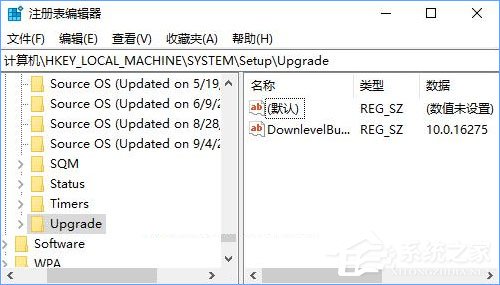
如果有,则是升级而来;反之,如果没有,则说明当前的Win10系统是全新安装的。
如何查看是从什么系统的什么版本何时升级而来?
如果已经判断出当前Win10系统是升级而来,那么在 Setup 项下还可以看到一些名称形如 Source OS (Updated on 9/4/2017 08:55:10) 的项。如图:
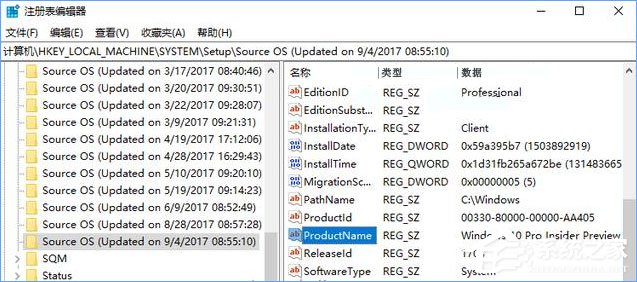
这些Source OS项就是Win10系统的升级记录,名称中括号内的日期时间就是升级的时间。选中某个Source OS项,在右侧窗口查看 ProductName 值和 ReleaseId 值。
ProductName 值:操作系统的版本,也就是从哪个版本的操作系统升级而来。例如艾薇百科-www.aiweibk.com这里显示的是 Windows 10 Pro Insider Preview ,意思就是当前的Win10系统是从Windows 10 Pro Insider Preview(Win10专业预览版)升级而来。
ReleaseId 值:系统版本号。例如艾薇百科这里显示的是 1703,意思就是从Win10 1703(创新者更新预览版)升级而来。
以上就是判断Win10系统是否为全新安装的操作方法,使用注册表即可查看出,好奇的伙伴,不妨试试看!
相关推荐:
